iphone手机有很多人在用,而我们都是用的搜狗输入法,因为打字比较方便 , 那么有谁知道iphone自带的输入法有哪些技巧呢?可能很多人都不知道吧 。下面来看下怎么使用使用iphone输入法 。
长按输入特殊符号:
我们通过长按键盘上的一些按键,可以发现能够输入很多特殊符号:
例如长按数字键,可以输入各种形式的数字序号 。
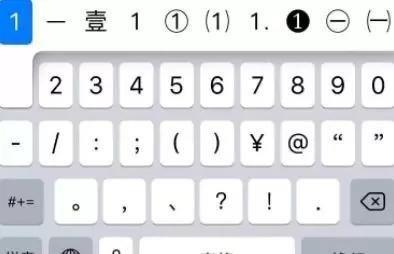
文章插图
长按拼音,可以打出带有音标的拼音字母 。
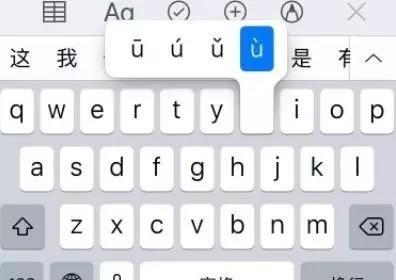
文章插图
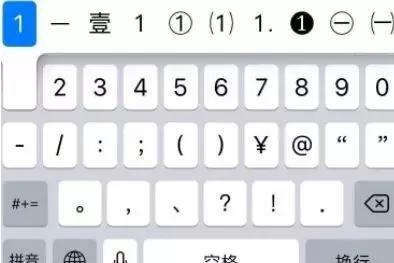
文章插图
长按符号,可以打出其他同类型的符号 。在符号中,长按任意符号按键,都会出现更多的符号供您选择 。
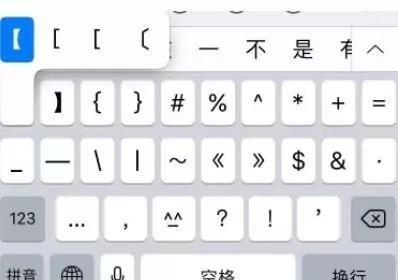
文章插图
大小写模式一键切换:
当您想从小写切换为大写字母时候,只需要轻点两下向上键头,即可切换;想从大写切换为小写,再轻点一下向上箭头即可 。
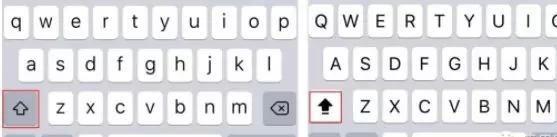
文章插图
利用文本替换快速输入:
如果您经常使用一些词语或者短句,可以给键盘设置文本替换,设置完成之后平时需要输入的时候会方便很多 。
设置方法如下:打开设备的【设置】 , 在【通用】—【键盘】中找到【文本替换】功能 。点击右上角的+号添加新的文本 。
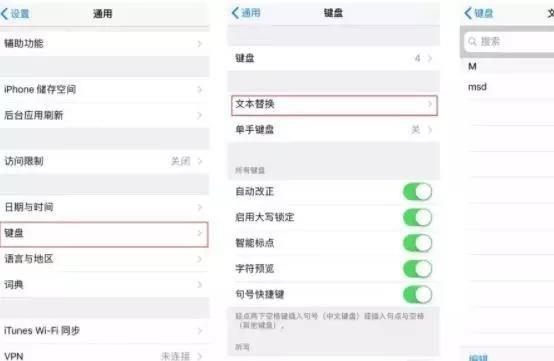
文章插图
编辑您需要替换的短语和输入码 , 在点击右上角的储存即可 。回到键盘输入时,您只需要使用输入码即可出现对应的短语 。
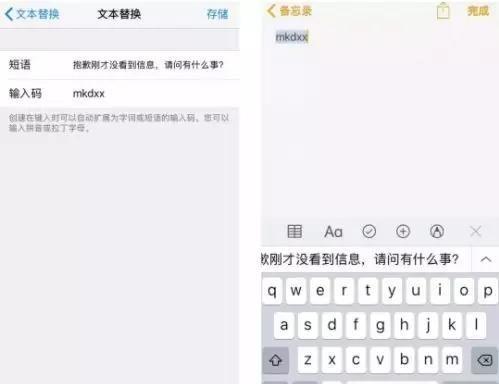
文章插图
双击空格输入句号:
当您在输入完一句话之后,只需要双击两下空格键,即可以输入句号,非常方便 。
此外,您还可以在手机【设置】—【通用】—【键盘】中,更改和管理设备键盘的一些功能 , 例如开启模糊拼音、首字母自动大小写、输入预测、启用听写功能等,这些选项都能够更好地帮您使用iPhone自带的输入法 。
【苹果手机特殊符号怎么打上去 用键盘特殊符号怎么打出来】
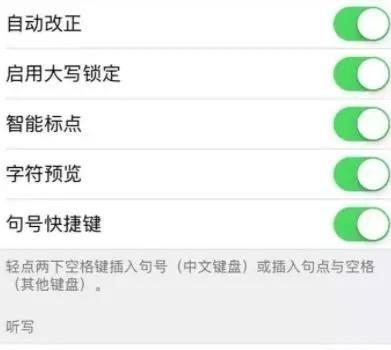
文章插图
- 免费的音频剪辑软件 音乐编辑制作软件手机版
- 画中画视频的制作方法 苹果手机软件画中画怎么用
- 自己喜欢的声音怎么设置为手机充电提示音 oppo充电提示音在哪里设置音乐
- 真我gt手机属于什么品牌 真我GT5Pro参数配置及值得购买吗
- 怎么消除手机弹窗广告 华为手机像中毒似的弹出广告怎么办
- 手机怎么开启无线局域网 无线局域网设置在哪里找
- 在哪里打开苹果手机开发者选项 苹果开发者模式怎么开启
- 电子合同签字软件 手机签名怎么弄
- 2024建议买的折叠屏手机 5000元折叠屏手机推荐
- 2024塑造ai新纪元的手机是哪款 荣耀Magic6参数配置价格
